ソニーメモリースティックは、あなたのスマートフォンやカメラの中の容量がいっぱいになってしまったときに、音楽や写真、ビデオ、ドキュメントを保存するために使用される外付けの記憶装置です。一般的な記憶装置のように、ソニーメモリースティックは意図せずファイルを消去してしまったり、データを破壊したり、初期化させるウイルスによってデータを失う可能性があります。ときにはシステムエラーによってデータを失ったり破損することもあります。もしこれらのことが起こってしまったらどうすればよいのでしょう。パニックになったり、カードを捨てるようなことは決してしないでくさい。ソニーメモリースティックのファイルを復元する有効な方法があります。
Part 1. Macでソニーメモリースティックを復元する方法
ソニーメモリースティックに保存したファイルをアクシデントで失ってしまいましたか。大丈夫です。パニックになったり、カードを捨てたりしないでくさい。ソニーメモリースティックの使用を中止し、安全なファイル回復ソフトウェアを使用することでファイルを回復するこが可能です。iSkysoft Recoverit for Macを使用すれば、プロに頼らずに自分でソニーメモリースティックの回復を続けることができます。それはスマートフォン、またはデジタルカメラ、カムレコーダーで使用していたものかどうかは関係ありません。
Macのためのデータ復元は3つのモードで徹底的にあなたのドライブをスキャンし、必要なファイルを回復します。このプログラムでは必要な時にスキャンを一時停止したり再開することができます。スキャン結果は次回の使用のために保存されます。
Step 1. 復元ファイルの元場所を選ぶ
復元したいファイルの元場所を選択します。
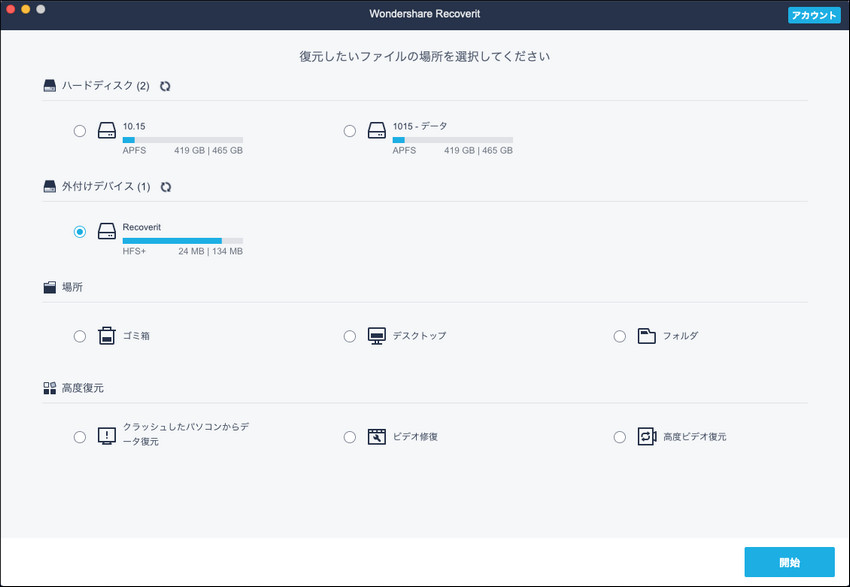
Step 2. ソニーメモリースティックを検索
ソニーメモリースティックにチェックを入れって、「スキャン開始」ボタンをクリックして、このドライブを検索開始します。

Step 3. Macでソニーメモリースティックをを復旧
ソニーメモリースティックの検索が終わったら、メモリースティックのデータをプレビューできます。プレビューが終わったら、復元したいデータにチェックを入れて、「復元」ボタンをクリックし、ソニーメモリースティックを回復開始します。

Part 2. Windowsでソニーメモリースティックを復元する方法

iSkysoft Recoverit for Windows は、わずか3簡単な手順で、ソニーメモリースティックから(「シフトと削除」をクリックすることで失われたものも含め)すべての失われたデータを復元することができます。
ノーリスクの復元:
このプログラムは読み込みのみを行います。ドライブをスキャンするのみで、デバイスのデータを書き換えたり、移動させたりはしません。
ディープスキャン:
データ復元成功率をあげるためにデバイスの奥深くまで完璧にスキャンします。
簡単に使える:
ステップbyステップで、データの復元がシンプルに行える『ウィザードモード』。
Step 1. ソニーメモリースティックを接続します。
開始するには、ソニーメモリースティックの回復プログラムをダウンロードして、iSkysoft Recoverit Windows をお使いのPCにインストールしてください。

Step 2. ソニーメモリースティックに失われたファイルをスキャン開始します。
カードがプログラムによって検出されると、メモリースティックを選択し、開始ウィンドウの上部にある「開始」ボタンをクリックします。

Step 3. プレビューと失われたファイルを取り出します。
すべての検出されたファイルは、開始ウィンドウに表示されます。必要なファイルを見つけた後、「復元」ボタンをクリックしてください。

Part 3. ソニーメモリースティックのデータ紛失を防ぐためのヒント
- ソニーメモリースティックにファイルをコピーしたり、デフラグするようなことはしないでください。データ紛失に気付いたらただちにカードを抜き取ってください。
- デバイスからソニーメモリースティックを取り出し、カードリーダーを使用してコンピューターに接続することが望ましいです。そうすることで、古いデータの上に新しいデータを上書きすることを避けることができます。
- コンピュータや他の記憶装置を保護するために元のファイルを保存していたソニーメモリースティックにはデータを回復しないでください。
- ソニーメモリースティックから永久にデータを紛失することを避けるために以下のことはしないでください:ソニーメモリースティックの初期化、ウイルスにかかってる疑いのあるデバイスで使用すること (カードを復元ソフトTop3)
カード復元豆知識
- 1. SDカード
- 2. microSDカード
- 3. メモリーカード
- 4. CFカード
- 5. スマホカード
- 6. 他のカード
- 7. ランキング








渡辺純子
編集
0 Comment(s)